win10怎么恢复隔离区文件 windows10隔离区恢复并添加信任的方法
更新时间:2024-01-10 11:37:50作者:zheng
有些用户发现win10电脑的一些文件被隔离了,想要恢复被隔离的文件,但是不知道如何操作,今天小编就给大家带来win10怎么恢复隔离区文件,如果你刚好遇到这个问题,跟着小编一起来操作吧。
具体方法:
1.点击开始按钮,点击进入设置。

2.搜索进入威胁防护。
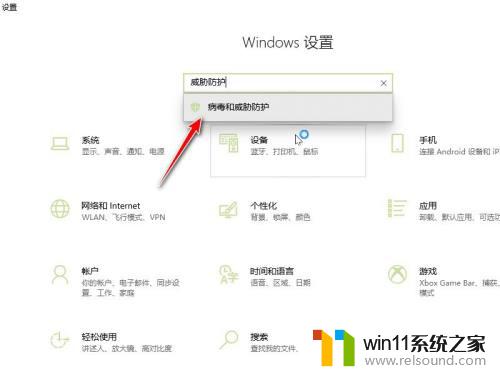
3.点击进入保护历史记录。

4.点击筛选器。

5.筛选出隔离项目后启用即可。
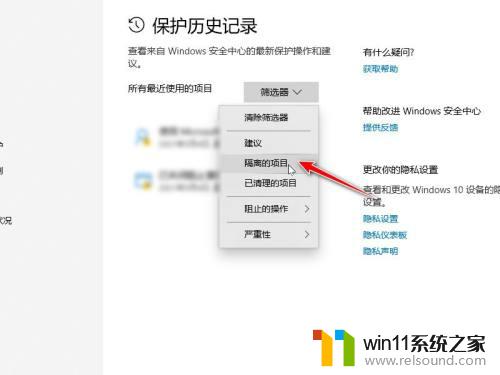
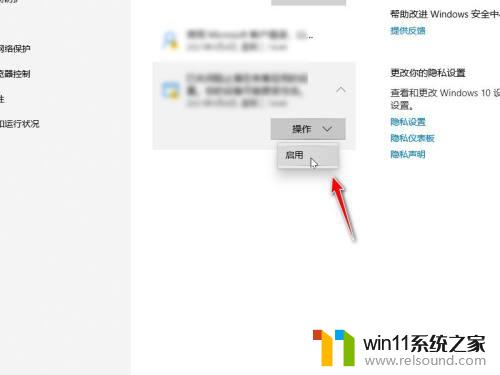
以上就是win10怎么恢复隔离区文件的全部内容,有遇到相同问题的用户可参考本文中介绍的步骤来进行修复,希望能够对大家有所帮助。















